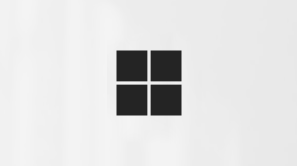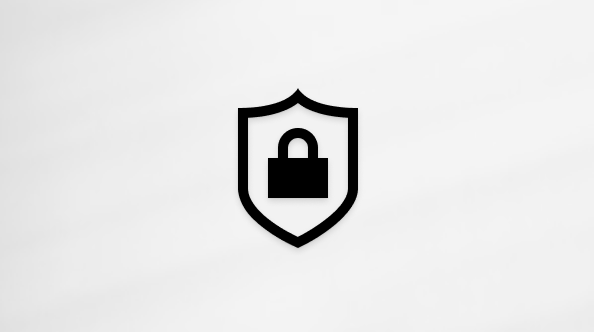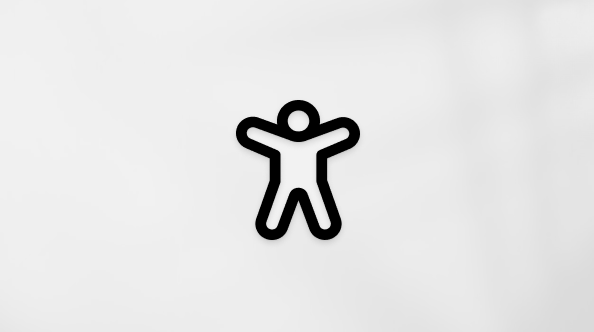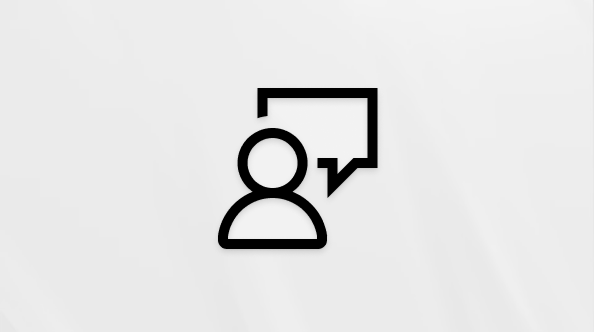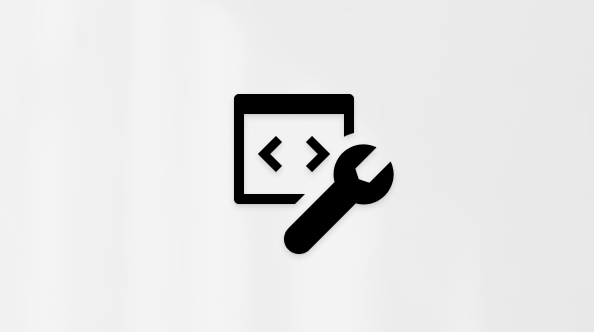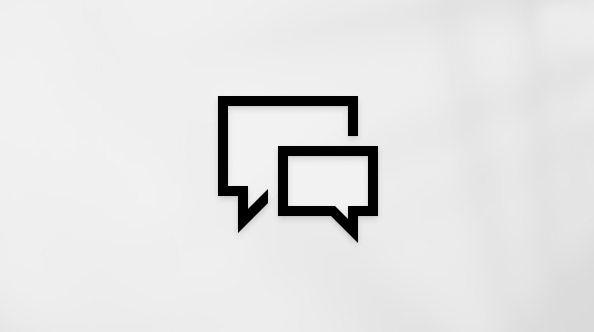Diktorius yra ekrano skaitymo programa, įtaisyta „Windows 11“ "", todėl nieko nereikia atsisiųsti arba įdiegti. Šiame vadove aprašoma, kaip naudoti Diktorių su Windows, kad galėtumėte pradėti naudoti programėles, naršyti internete ir kt.
Po turiniu yra skyrius apie naujoves programėlėje Diktorius.
Pastaba: Šis vadovas pasiekiamas kaip Word dokumentas ir PDF (tik anglų kalba). Norėdami gauti papildomų kalbų ar formatų, kreipkitės į Pritaikymo neįgaliesiems "Answer Desk".
Norite sužinoti, kaip naudojant Diktorių atlikti užduotis "Office" programose, pvz., "Outlook" ir "Word"? Peržiūrėkite straipsnius šiame puslapyje: Ekrano skaitytuvo naudojimas su "Office" programomis.
Norėdami sužinoti, kaip naudojant ekrano skaitytuvą atlikti veiksmus Windows 11", vadovaukitės šiais saitais:
-
Ekrano skaitytuvo naudojimas norint naršyti "Windows" pradžios meniu
-
Ekrano skaitytuvo naudojimas naršant ir naršant parametrus sistemoje "Windows"
-
Ekrano skaitytuvo naudojimas naršant ir naršant Failų naršyklė sistemoje "Windows"
-
Ekrano skaitytuvo naudojimas nustatant "Teams" asmeniniam ir smulkiajam verslui
Turinys
|
Skyrius |
Kas jame |
|---|---|
|
Diktoriaus apžvalga, įskaitant, kaip jį paleisti ir stabdyti. |
|
|
Kaip judėti ekrane, rasti ir atidaryti programėles, nurodyti Diktoriui, ką skaityti, ir koreguoti kalbos greitį bei garsumą. |
|
|
Kaip nuskaitymo režimu naršyti programėlėse, el. pašte ir žiniatinklyje. |
|
|
Kaip skaityti ir gauti informacijos apie tekstą, pvz., šriftą, teksto spalvą ir skyrybos ženklus. |
|
|
Kaip gauti daugiau informacijos apie jūsų naršomą programėlę arba puslapį, naudojant Diktoriaus rodinius. |
|
|
Kaip naudoti Diktorių lietimu, įskaitant pagrindinius gestus. |
|
|
Kaip pakeisti Diktoriaus paleidimo būdą, nustatyti, kiek grįžtamojo ryšio girdite įvesdami tekstą, keisti Diktoriaus komandas ir naudoti trečiųjų šalių "tekstas į kalbą" (TTS) programinę įrangą. |
|
|
Kaip naudoti Diktorių su atnaujinamu Brailio ekranu. |
|
|
Senstelėjusių ir natūralių balsų palaikomų kalbų sąrašas Diktoriuje. |
|
|
B priedas: Diktoriaus klaviatūros komandos ir lietimo gestai |
Diktoriaus klaviatūros komandų ir lietimo gestų sąrašas. |
|
Diktoriaus palaikomų Brailio ekranų sąrašas. |
|
|
Sąrašas garsų, kuriuos naudoja Diktorius, ir ką šie garsai reiškia. |
|
|
Kaip naudoti Diktorių su "Outlook" plėtiniu. |
|
|
Kaip naudoti Diktorių su "Excel" plėtiniu. |
|
|
G priedas: Diktoriaus "Natural Voices" sąrankos trikčių diagnostika |
Kaip spręsti Diktoriaus "Natural Voices" sąrankos problemas. |
|
Šiame leidime išspręstų problemų ir klaidų sąrašas. |
|
|
Diktoriaus naujinimo retrospektyvos sąrašas. |
Kas nauja Diktoriuje
Versija, išleista 2024 m. lapkričio mėn.
Šis leidimas skirtas pagerinti bendrą Diktoriaus veikimą, įtraukti tris naujus Diktoriaus sparčiuosius klavišus ir keletą diktoriaus klaidų pataisų. Išsprendėme diktoriaus veikimo problemas po išplėstinio naudojimo. Šis patobulinimas leis jums nuolat naudoti Diktorių, nes laikui bėgant jis nesulėtins.
Diktorius dabar apima kelis naujus sparčiuosius klavišus. Naudodami Diktoriaus klavišą + Ctrl + X, galite iškviesti vieną iš šių naujų sparčiųjų klavišų, kad nukopijuotumėte paskutinę frazę, kurią kalbėjo Diktorius. Ši nukopijuota frazė gali būti pasiekiama mainų srityje, kad galėtumėte įklijuoti bet kur, pvz., "Teams", "Outlook" arba Word dokumentą.
Taip pat yra du nauji spartieji klavišai, įtraukti į Diktoriaus nuskaitymo režimą. Kai suaktyvinate nuskaitymo režimą, L spartusis klavišas leidžia pereiti tiesiai į sąrašus dokumente, el. laiške arba tinklalapyje. Kitas nuskaitymo režimo spartusis klavišas N leidžia praleisti saitų bloką. Tai ypač naudinga, kai bandote pasiekti pagrindinį turinį tinklalapyje. Norėdami išbandyti šiuos du sparčiuosius klavišus, įjunkite nuskaitymo režimą paspausdami Diktoriaus klavišą + tarpo klavišą.
Šiame leidime išsprendėme problemą, kai Diktorius automatiškai įtrauks pranešimą "yra stiliaus", kai aptiko tekstą su stiliaus atributais, pvz., ženkleliais ir numeriais, programose, pvz., "Microsoft Edge", "Teams" ir "Outlook".
Taip pat išsprendėme problemą, kai keli Diktoriaus dialogo langai nepriėmė 200 % teksto mastelio keitimo parametro sistemoje "Windows".
Dabar Diktorius pradės automatiškai skaityti el. laišką paspaudus klavišą "Enter" naujojoje "Outlook Monarch", panašiai kaip klasikinėje "Outlook", nepereinant į el. laiško tekstą ir paspaudus atskirą automatinio skaitymo nuorodą.
Versija, išleista 2024 m. rugpjūčio mėn.
Šis leidimas skirtas pagerinti nuskaitymo režimo veikimą Diktoriuje. Įvesti tekstą redagavimo laukuose, pvz., adreso juostoje, dabar lengviau, nes dabar Spartesnis Diktoriaus nuskaitymo režimas bus išjungtas. Šis patobulinimas taip pat padės užpildant formos laukus, pvz., įvedant jūsų vardą ir adresą skirtinguose redagavimo laukuose.
Pridėtas naujas spartusis klavišas, kad išgirstumėte akumuliatoriaus ir tinklo būseną. Naujas spartusis klavišas yra Diktoriaus klavišas + Shift + B. Bus nurodyta akumuliatoriaus būsena, tinklo pavadinimas ir tinklo būsena, jei nešiojamasis kompiuteris prijungtas prie įkrovimo.
Keli pranešimų pavyzdžiai:
-
79 % akumuliatorius, likęs 1 val. 48 min., tinklo pavyzdys Wi-Fi interneto prieigą.
-
Prijungtas, akumuliatorius 23 %, tinklas Nėra interneto prieigos.
Versija, išleista 2024 m. vasario mėn.
Šiame leidime pateikiama daugiau vaizdų skaitymo naudojant Diktorių funkcijų, ankstyvi diktavimo palaikymo naudojant balso prieigą ir Diktorių veiksmai, galimybė peržiūrėti visus natūralius balsus ir daug diktoriaus klaidų pataisų. Norėdami pateikti atsiliepimą, paspauskite Diktorius + Alt + F , kol Diktorius veikia.
Patarimas: Diktoriaus klavišas – tai modifikavimo klavišas Diktoriaus komandose. Pagal numatytuosius parametrus klavišą „Caps Lock“ ir klavišą „Insert“ galite naudoti kaip Diktoriaus klavišą. Daugiau informacijos apie diktoriaus klavišą rasite 2 skyrius: diktoriaus pagrindai arba B priedas: diktoriaus klaviatūros komandos ir lietimo gestai.
Vaizdų naudojimo Diktoriuje tobulinimas
Naudojant Diktorių, patobulintas vaizdų naudojimas. Yra du svarbūs pakeitimai:
-
Įtraukta nauja klaviatūros komanda, leidžianti perjungti grafiką / vaizdus puslapyje arba ekrane. Dabar nuskaitymo režimu (Diktoriaus klavišas + tarpo klavišas) galite judėti pirmyn arba atgal tarp grafinių elementų / vaizdų paspausdami klavišus G arba Shift + G.
-
Teksto atpažinimas vaizduose yra patobulintas, įskaitant rankraščio atpažinimą, o bendrieji vaizdų aprašai yra geresni. Norėdami patirti geresnę patirtį, pereikite prie bet kurio vaizdo ir, kai vaizdas yra suaktyvintas, vykdykite klaviatūros derinį Diktoriaus klavišas + CTRL + d. Šiai funkcijai būtinas aktyvus interneto ryšys, o Diktoriaus parametruose turi būti galimybė gauti suaktyvintus vaizdo aprašus. Norėdami gauti daugiau informacijos, žr. vaizdų aprašus 2 skyriuje: Diktoriaus pagrindai.
Teksto diktavimas naudojant prieigą balsu
Prieiga balsu Windows 11 leidžia visiems, įskaitant judėjimo negalią turinčius žmones, valdyti savo kompiuterį ir kurti tekstą balsu. Pavyzdžiui, galite atidaryti ir perjungti programėles, naršyti internete ir skaityti bei kurti el. laiškus balsu. Balso prieiga naudoja šiuolaikinį, įrenginyje esantį kalbėjimo atpažinimą, kad tiksliai atpažintų šneką ir veiktų net be interneto. Daugiau informacijos žr. Balso prieigos naudojimas kompiuteriui valdyti & teksto autorius balsu.
Diktoriaus vartotojai gali pradėti naudoti balso prieigą norėdami diktuoti tekstą balsu ir išgirsti, kas yra diktuojama. Be to, galite naudoti prieigą balsu, kad suteiktumėte Diktoriaus komandas. Pvz., "Įjungti Diktorių", "greičiau kalbėti", "skaityti pažymėtą sritį", "skaityti kitą eilutę" ir t. t.
Norėdami sužinoti visą Diktoriaus komandų, palaikomų naudojant balso prieigą, sąrašą, balso prieigos juostoje spustelėkite žinyno piktogramą (?), pasirinkite Peržiūrėti visas komandas ir pasirinkite Diktoriaus komandos.
Atkreipkite dėmesį, kad naudojant Diktorių neveikia visos balso prieigos funkcijos. Daugiau informacijos žr. toliau pateiktame skyriuje. Galite pradėti balso prieigą ieškodami "Windows" ieškos juostoje arba prisegdami ją prie užduočių juostos, kai ji atidaryta.
Kas veiks:
-
Paleiskite ir nustatykite balso prieigą, kuri apima kalbėjimo modelio atsisiuntimą.
-
Perskaitykite balso prieigos komandų ir Diktoriaus komandų sąrašą iš balso prieigos žinyno meniu.
-
Pakeiskite balso prieigos mikrofono būseną.
-
Diktuojant tekstą balsu ir girdint tai, kas buvo diktuota.
Kas neveiks:
-
Balso prieigos vadovo naudojimas su ekrano skaitytuvu.
-
Pagrindinės balso prieigos funkcijos: skirtingų balso prieigos komandų naudojimas įvairioms užduotims atlikti:
-
Naudojant "Click" komandas arba numerių perdangas sąveikauti su konkrečiais ekrano elementais.
-
Tinklelio perdangų naudojimas pelės žymiklio valdymui.
-
Teksto redagavimo funkcijų, pvz., pataisymų ir rašybos, naudojimas balso prieigose.
-
Patarimai:
-
Galite paspausti Alt + Tab , kad peržiūrėtumėte visas atidarytas programas ir perkeltumėte įvesties vietą į balso prieigos vartotojo sąsają.
-
Jei nenaudosite ausinių ekrano skaitytuvui klausytis, ekrano skaitytuvo garso išvestis gali būti paimta naudojant balso prieigos mikrofoną, todėl atsiranda nepageidaujamas veikimas.
Natūralių balsų peržiūra Diktoriuje
Pristatėme natūralius balsus 10 naujų lokalių kaip "Windows" 2023 m. rugsėjo naujinimo dalį. Tokie natūralūs balsai yra kinų, ispanų (Ispanija), ispanų (Meksika), japonų, anglų (JK), prancūzų, portugalų, anglų (Indija), vokiečių ir korėjiečių. Naudodami šį "Windows" naujinimą, vartotojai galės peržiūrėti ir klausytis natūralaus balso prieš atsisiųsdami balso modelį.
Atsisiuntus, "Natural Narrator" balsai palaiko funkciją "tekstas į kalbą" įrenginyje ir jiems nereikia interneto ryšio. Daugiau informacijos žr. A priede: Palaikomos kalbos ir balsai.
Pastabos:
-
Šiame leidime yra daugiau patobulinimų ir klaidų. Norėdami gauti daugiau informacijos, žr. H priedą: Problemų ir klaidų sąrašas išspręstas.
-
Norėdami peržiūrėti Diktoriaus naujinimų retrospektyvą, žr. I priedas: Diktoriaus Naujinimai istorija.
Diktorius yra ekrano skaitymo programėlė, įtaisyta „Windows 10“, todėl nieko atsisiųsti ar įdiegti nereikia. Šiame vadove aprašoma, kaip naudoti Diktorių sistemoje „Windows“, kad galėtumėte pradėti naudoti programėles, naršyti internete ir kt.
Po turiniu yra skyrius apie naujoves programėlėje Diktorius.
Pastaba: Šis vadovas pasiekiamas kaip Word dokumentas ir PDF (tik anglų kalba). Šio vadovo versiją galite atsisiųsti Brailio raštu (JAV anglų k. ne UEB 2 lygio Brailio raštas). Norėdami gauti papildomų kalbų ar formatų, kreipkitės į Pritaikymo neįgaliesiems "Answer Desk".
Norite sužinoti, kaip naudojant Diktorių atlikti užduotis „Office“ programose, pvz., „Outlook“ ir „Word“? Peržiūrėkite straipsnius šiame puslapyje: Ekrano skaitytuvo naudojimas su "Office" programomis.
Turinys
|
Skyrius |
Kas jame |
|---|---|
|
Diktoriaus apžvalga, įskaitant, kaip jį paleisti ir stabdyti. |
|
|
Kaip judėti ekrane, rasti ir atidaryti programėles, nurodyti Diktoriui, ką skaityti, ir koreguoti kalbos greitį bei garsumą. |
|
|
Kaip nuskaitymo režimu naršyti programėlėse, el. pašte ir žiniatinklyje. |
|
|
Kaip skaityti ir gauti informacijos apie tekstą, pvz., šriftą, teksto spalvą ir skyrybos ženklus. |
|
|
Kaip gauti daugiau informacijos apie jūsų naršomą programėlę arba puslapį, naudojant Diktoriaus rodinius. |
|
|
Kaip naudoti Diktorių lietimu, įskaitant pagrindinius gestus. |
|
|
Kaip pakeisti Diktoriaus paleidimo būdą, nustatyti, kokį grįžtamąjį ryšį girdite įvesdami, pakeisti Diktoriaus komandas ir naudoti trečiųjų šalių „tekstas į kalbą“ (TTS) programinę įrangą. |
|
|
Kaip naudoti Diktorių su atnaujinamu Brailio ekranu. |
|
|
Palaikomų kalbų ir Diktoriuje pasiekiamų TTS balsų sąrašas. |
|
|
B priedas: Diktoriaus klaviatūros komandos ir lietimo gestai |
Diktoriaus klaviatūros komandų ir lietimo gestų sąrašas. |
|
Diktoriaus palaikomų Brailio ekranų sąrašas. |
|
|
Ankstesnių Diktoriaus versijų vartotojo vadovai |
|
|
Garsų, kuriuos naudoja Diktorius, sąrašas ir tų garsų reikšmės. |
Kas naujo
2020 m. išleista versija
Šio leidimo paskirtis – padėti jums greičiau atlikti užduotis. Norėdami pateikti atsiliepimą "Microsoft", paspauskite Diktorius + Alt + F , kol Diktorius veikia.
Patarimas: Diktoriaus klavišas – tai modifikavimo klavišas Diktoriaus komandose. Pagal numatytuosius parametrus klavišą „Caps Lock“ ir klavišą „Insert“ galite naudoti kaip Diktoriaus klavišą. Daugiau informacijos apie diktoriaus klavišą rasite 2 skyrius: diktoriaus pagrindai arba B priedas: diktoriaus klaviatūros komandos ir lietimo gestai.
El. pašto patobulinimai „Outlook“ ir „Windows Mail“ programose
El. laiškų skaitymas naudojant nuskaitymo režimą
Nuskaitymo režimas įjungiamas automatiškai, kai atidarote el. laišką. Norėdami naršyti, naudokite rodyklių klavišus ir kitas nuskaitymo režimo komandas – taip pat, kaip tai darote žiniatinklyje.
El. laiškai skaitomi automatiškai
Atidarius el. laišką, Diktorius pradės skaityti – nereikia jokių komandų.
Gaukite svarbią informaciją be triukšmo
Programoje "Outlook" Diktorius perskaitys el. laiško būseną (neperskaitytas, peradresuotas ir t. t.), kas jį atsiuntė, temos eilutę ir kitas el. laiško ypatybes, kurios yra svarbios arba unikalios (pvz., Diktorius skaitys , jei el. laiškas pažymėtas vėliavėle, bet nebus perskaitytas, jei el. laiškas nepažymėtas vėliavėle).
Diktorius neskaitys bereikalingos lentelės informacijos, pvz., jeigu yra 5 tušti stulpeliai, o stulpelių antraštės pagal numatytuosius parametrus nebus skaitomos. Įjunkite arba išjunkite stulpelių antraščių skaitymą programoje "Outlook" paspausdami Diktorius + H.
Žiniatinklio patobulinimai
Daugiau jokių nenaudingų saitų
Diktorius pateiks saito tinklalapio pavadinimą. Paspauskite Diktorius + Ctrl + D ir Diktorius perims hipersaito, kuriame esate, URL ir nusiųs jį į internetinę tarnybą, kuri Diktoriui suteiks puslapio pavadinimą. Kai įvesties vieta yra ant vaizdo, komanda Diktorius + "Ctrl" + D pateikia vaizdo aprašą. Jei norite išjungti visus internetinės paslaugos, kuriuos naudoja Diktorius, galite išjungti šią funkciją Diktoriaus parametruose.
Gaukite trumpą tinklalapio santrauką
Paspaudę Diktorius + S išgirsite tinklalapio suvestinę, kurioje yra saitų, orientyrų ir antraščių skaičius.
Populiarūs saitai ir viso tinklalapio santrauka
Dukart greitai paspauskite Diktorius + S, kad ekrane būtų rodomas dialogo langas su šia informacija: saitų, orientyrų ir antraščių puslapyje skaičius ir populiarių puslapio saitų sąrašas (populiarūs saitai yra puslapio saitai, kurie sulaukia daugiausiai įsitraukimo).
Tinklalapiai skaitomi automatiškai
Diktorius automatiškai skaito tinklalapius nuo puslapio viršaus.
Garso patobulinimai
Nauji įprastų veiksmų garsai
Nuo šiol diktoriaus garsai yra praktiškesni ir geriau atitinka veiksmus. Pavyzdžiui, nuo šiol garsai skamba atliekant įprastus veiksmus, pvz., kai nukreipiate saitą arba įjungiate arba išjungiate nuskaitymo režimą. Norėdami valdyti įprastų veiksmų garsus, eikite į Diktoriaus parametrų skiltį. Norėdami išgirsti Diktoriaus garsus, žr. E priedas: Diktoriaus garsai.
Išgirskite didžiąsias raides ir žodžius iš didžiųjų raidžių
Pagal numatytuosius parametrus Diktorius didžiąsias raides skaito taip pat kaip mažąsias. Tai reiškia, kad „Žodis“, „ŽODIS“ ir „žodis“ skamba vienodai (nepaisant to, kad kiekviename iš šių variantų naudojamos skirtingos didžiosios raidės).
Jei norite išgirsti, kada raidė yra didžioji, prieš ją Diktorius gali pasakyti „cap“ (didžioji raidė) arba tą žodį arba raidę perskaityti aukštesniu tonu. Norėdami pakeisti, kaip Diktorius elgiasi su didžiosiomis raidėmis, eikite į skyrių Keisti tai, ką girdite skaitydami ir sąveikaudamiDiktoriaus parametruose.
Skaitymas naudojant didinamąjį stiklą
Didinamasis stiklas, ekrano didinimo funkcija, pateikiama su „Windows 10“, nuo šiol garsiai perskaitys tekstą. Tai gali būti naudinga, jei esate silpnaregis vartotojas, kuris nori pagal poreikį išgirsti tekstą. Daugiau informacijos žr. Didinamojo stiklo naudojimas, kad geriau matytumėte ekrane rodomą turinį.
Naujos arba dažnai naudojamos komandos
Diktorius + Ctrl + D : gaukite tinklalapio saito šaltinį
Diktorius + S : gaukite tinklalapio suvestinę
Diktorius + S dukart greitai : gaukite tinklalapio suvestinę ir populiarų saitų dialogo langą
Diktorius + H : "Outlook" stulpelio antraštės skaitymo įjungimas arba išjungimas
Diktorius + Alt + F : pateikti atsiliepimą apie Diktorių
"Windows" logotipo klavišas + pliuso ženklas (+) : atidaryti didinamąjį stiklą
Kitos funkcijos, kurios buvo įdiegtos Diktoriuje per pastaruosius keletą leidimų
Diktoriaus pagrindinis puslapis
Kiekvieną kartą įjungus Diktorių, būsite nukreipti į Diktoriaus pagrindinį puslapį – vietą, kurioje galite rasti viską, ko jums reikia, nesvarbu, ar norite pakeisti Diktoriaus parametrus, ar išmokti Diktoriaus naudojimo pagrindų naudodamiesi greito pasirengimo darbui priemone. Be to, minimizavus Diktoriaus pagrindinį puslapį, jis patenka į sistemos dėklą, todėl jums nereikės jo naršyti, kai naudojate Alt + Tab norėdami perjungti elementus.
Skaityti po sakinį
Dabar Diktorius gali skaityti paskesnius, dabartinius ir ankstesnius sakinius. Skaitymo po sakinį funkcija pasiekiama kaskart, kai naudojate klaviatūrą, lietimą arba Brailio raštą.
„Sakinys“ taip pat yra atskiras paties Diktoriaus rodinys. Paspauskite Diktorius + "Page up " arba Diktorius + "Page Down ", kad pereitumėte į sakinio rodinį, tada paspauskite Diktorius + rodyklę kairėn , kad pereitumėte į ankstesnį sakinį, ir Diktorių + rodyklę dešinėn , kad pereitumėte į kitą sakinį.
Galite naudoti šias naujas komandas Brailio ekranuose komandos įvesties režimu paspausdami taškus 2-3-4 arba 2-3-4-7 .
Nauji detalumo lygiai
Diktorius pateikia penkis detalumo lygius, kurie turi įtakos tam, kokį informacijos kiekį girdite, kai Diktorius skaito tekstus, pvz., svetaines, ir kai atliekate veiksmus su valdikliais. Kiekvienas lygis aprašytas 4 skyriuje kartu su trumpu apibūdinimu, kaip jį galite naudoti.
Naudokite nuskaitymo režimą savo mėgstamoje naršyklėje
„Google Chrome“ ir „Microsoft Edge“ nuskaitymo režimas įsijungia automatiškai.
Standartinis klaviatūros išdėstymas
Norėjome, kad jums būtų lengviau išmokti ir naudoti Diktorių, todėl įtraukėme naują standartinį klaviatūros išdėstymą. Atnaujintas išdėstymas panašesnis į klaviatūros išdėstymą, kuriuo galėjote naudotis kituose ekrano skaitytuvuose.
Kai šiame vadove yra minimos klaviatūros komandos, jos yra skirtos naujam standartiniam klaviatūros išdėstymui. Kelios naujos komandos apima Diktoriaus puslapio, pastraipos, eilutės, žodžio ir simbolių komandų naujinimus. Taip pat pastebėsite naujas komandas, pvz., ieškos naudojant Diktorių, saitų sąrašo, antraščių sąrašo ir orientyrų sąrašo. Kai kurioms komandoms dabar galite naudoti skaičių klaviatūrą.
Visas naujas ir atnaujintas komandas galite naršyti B priedas. Diktoriaus klaviatūros komandos ir lietimo gestai. Nuskaitymo režimo komandas rasite 3 skyrius. Nuskaitymo režimo naudojimas.
Pastaba: Pagal numatytuosius nustatymus bus nustatytas standartinis jūsų klaviatūros išdėstymas. Jei norite tai pakeisti, eikite į Parametrai Glifo pavadinimas: parametrai > Pritaikymas neįgaliesiems Glifas Pavadinimas: Pritaikymas neįgaliesiems > Diktorius ir pasirinkite išdėstymą Senstelėjęs . Taip pat galite pasiekti Diktoriaus parametrus paspausdami "Windows" logotipo klavišą "Glyph Name": "WindowsLogo" + "Ctrl" + N. Naujos Diktoriaus komandos senstelėjusiame klaviatūros išdėstyme nebus pasiekiamos, jei senstelėjusių komandų klavišų paspaudimai konfliktuos su naudojamomis naujose Diktoriaus funkcijose Atidaryti Diktoriaus parametrus
Diktoriaus klavišas
Dabar galite pasirinkti, kokį modifikavimo klavišą norite naudoti Diktoriaus komandose. Tiek „Caps Lock“, tiek „Insert“ klavišai veikia kaip Diktoriaus klavišas pagal numatytuosius parametrus. Galite naudoti bet kurį iš šių klavišų bet kuriai komandai, kuri naudoja Diktoriaus klavišą. Diktoriaus klavišas komandose vadinamas tiesiog „Diktorius“. Diktoriaus klavišą galite pakeisti Diktoriaus parametruose.
Atnaujintos rodinio keitimo komandos
Rodinio keitimo komandos dabar susietos su klavišais Diktorius + "Page up" ir "Page down ". Taip pat galite naudoti parinktį Keisti rodinį paspausdami Diktorius + "Ctrl" + rodyklė aukštyn ir žemyn.
Nuskaitymo režimo patobulinimai
Pasikeitė nuskaitymo režimo pirminio ir antrinio veiksmų komandos. Pirminį veiksmą galima atlikti paspaudus "Enter " arba tarpo klavišą. Antrinį veiksmą galite atlikti įtraukdami klavišą Shift prie kiekvieno iš šių klavišų ( Shift + Enter arba Shift + tarpo klavišas ). Pastebėsite šį pakeitimą, neatsižvelgiant į pasirinktą klaviatūros išdėstymą.
Be to, buvo pridėta keletas naujų nuskaitymo režimo klaviatūros komandų, leidžiančių pažymėti tekstą. Jei norite apie jas sužinoti daugiau, žr. 3 skyrius. Nuskaitymo režimo naudojimas.
Atsiliepimų pateikimas
Jūsų atsiliepimai padeda pagerinti Diktorių. Kai Diktorius įjungtas, paspauskite Diktorius + Alt + F , kad atidarytumėte atsiliepimų telkinį ir pateiktumėte atsiliepimą apie Diktorių. Be to, jei reikia techninio Diktoriaus ar kitos "Microsoft" pagalbinės technologijos palaikymo, kreipkitės į "Microsoft" pritaikymo neįgaliesiems "Answer Desk".
Jei norite pateikti "Microsoft" papildomų diagnostikos ir efektyvumo duomenų, paspauskite "Windows" logotipo klavišą + Ctrl + N , kad atidarytumėte Diktoriaus parametrus, įjunkite perjungiklį dalyje Padėkite patobulinti Diktorių ir iš naujo paleiskite Diktorių.